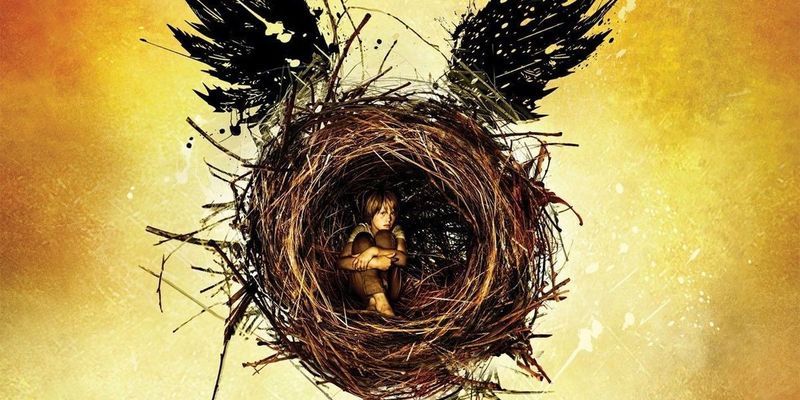Bir Apple Watch'u bir iPhone ile eşleştirme işlemi basittir, saatteki tüm içeriği ve ayarları silmek için yalnızca birkaç dokunuş yeterlidir.

Bir eşlemenin eşleştirilmesi elma İPhone'dan izlemek basit bir işlemdir. Bu prosedürün, bir kullanıcının yeni bir Apple Watch alması ve bir öncekini başka birine vermek istemesi gibi durumlarda yapılması önemlidir. Düzgün yapılmazsa, orijinal cihaz yine de önceki sahibinin bilgilerine ve içeriğine sahip olacaktır.
Apple Watch, özellikle iOS kullanıcıları için popüler bir akıllı saattir. Fitness ve sağlık takibini, Apple'ın ekosisteminde zahmetsizce çalışan temel akıllı telefon işlevleriyle birleştirir. İPhone'a benzer şekilde, Apple her yıl yeni bir Apple Watch yayınlar. Her biri yeni nesil yeni tüketicileri ve mevcut Apple Watch kullanıcılarını daha yeni modeli satın almaya ikna edecek özellikleri güncelledi.
İlişkili: Eski iPhone'dan iPhone 12'ye Bir Apple Watch Nasıl Aktarılır
Prosedür Apple Watch'u fabrika ayarlarına geri yükleyeceğinden, bir Apple Watch'u bir iPhone ile eşleştirmenin son çare seçeneği olması gerektiğini belirtmek önemlidir. Neyse ki, Apple Watch, iPhone'da en önemli verilerinin büyük bir kısmıyla otomatik olarak bir yedek oluşturur. Başlamak eşleştirme süreci Apple Watch'un iPhone'a yakın olduğundan emin olun. İPhone'da Watch uygulamasını açın, ardından 'Saatim' sekmesine gidin ve 'Tüm Saatler' e dokunun. Eşleştirilmesi gereken saatin yanındaki 'Bilgi' simgesine ve ardından 'Apple Watch'un Eşleştirmesini Kaldır'a dokunun. Kararı onaylamak için tekrar dokunun ve ardından Etkinleştirme Kilidi'ni devre dışı bırakmak için kullanıcının iCloud parolasını girin. GPS + Cellular modellerinde, hücresel planı saklama veya kaldırma seçeneği görünebilir. Kullanıcı gelecekte Apple Watch'u iPhone ile eşleştirecekse hücresel planı korumayı seçin, aksi takdirde hücresel planı kaldırın. Kullanıcının, farklı bir Apple Watch veya iPhone ile kullanmayacaksa hücresel planı iptal etmek için operatörüyle iletişime geçmesi gerekebilir.
İPhone Olmadan İçeriği ve Ayarları Silme

Apple Watch'un içeriğini ve ayarlarını iPhone olmadan silme seçeneği de vardır. Bunu yapmak için Apple Watch'ta 'Ayarlar'a gidin ve' Genel'i seçin. Aşağı kaydırarak 'Sıfırla'ya gidin ve' Tüm İçeriği ve Ayarları Sil'e dokunun. Giriş kullanıcının şifresi istenirse ve onaylamak için 'Tümünü Sil'e dokunun. Yine, GPS + Hücresel modeller hücresel planı korumayı veya kaldırmayı isteyebilir. Apple Watch'taki tüm içeriğin ve ayarların silinmesi, güvenlik nedeniyle Etkinleştirme Kilidi'ni devre dışı bırakmaz; bu yalnızca Apple Watch'u iPhone ile eşleştirerek yapılabilir.
Yetkisiz bir Apple satıcısından Apple Watch satın alanlar için Apple Watch'un bir iPhone ile eşlenmediğinden ve Etkinleştirme Kilidi'nin devre dışı bırakıldığından emin olun. Aksi takdirde, Apple Watch farklı bir iPhone ile eşleşmeyecektir. Para kaybını ve baş ağrısını önlemek için yetkili bir Apple satıcısından bir Apple Watch satın almak daha iyidir.
Kaynak: elma